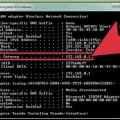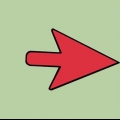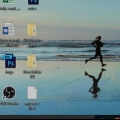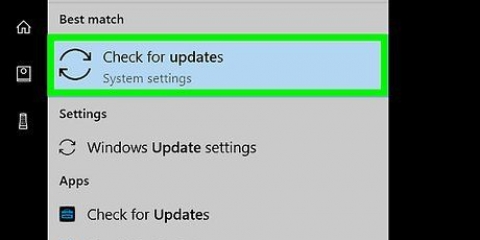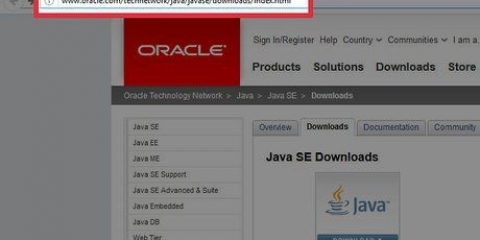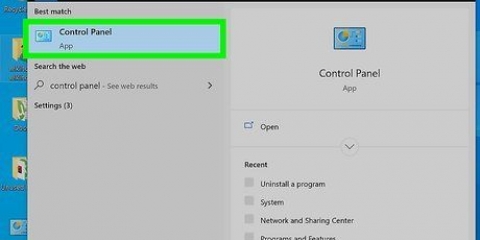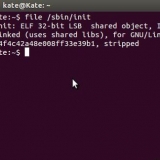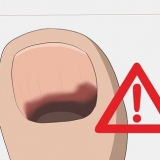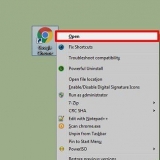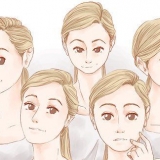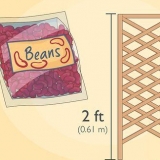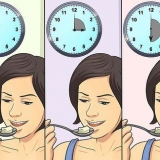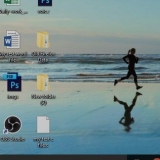De flesta tillverkare erbjuder drivrutiner i en.exe`-filen, vilket gör dem extra enkla att ladda ner och installera. Spara nedladdningen på en plats du kan komma ihåg, till exempel mappen Nedladdningar eller på skrivbordet. 





Om drivrutinen inte hittas kommer Windows att installera den automatiskt. För att bekräfta att en ny drivrutin har installerats, öppna listan över nätverkskort och leta efter listan över din trådlösa adapter. Om en drivrutin inte hittas kan du bli ombedd att ange i vilken mapp drivrutinsfilerna finns. Gå till katalogen där du extraherade zip-filerna och klicka på "OK" eller "Installera".

Starta om datorn om anslutningen fortfarande misslyckas. Öppna sedan Enhetshanteraren för att köra "Sök efter maskinvaruändringar" igen. Om du fortfarande har problem med anslutningen kan detta inte ha något att göra med en göra förare.
Installera om en drivrutin för trådlöst nätverk
En föråldrad eller skadad trådlös drivrutin (en drivrutin) kan hindra din dator från att ansluta till Internet. Om det är den trådlösa drivrutinen som är boven, kommer du tillbaka online på nolltid genom att installera om den. Först laddar du ner den senaste versionen av drivrutinen med en fast internetanslutning. Efter det kan du säkert avinstallera den aktuella drivrutinen i Enhetshanteraren så att du kan utföra en ren installation.
Steg
Del 1 av 3: Ladda ner drivrutinen

1. Anslut datorn till en trådbunden internetanslutning. Om du inte har tillgång till internet via WiFi, gå först online via en Ethernet-kabel från LAN-porten på din dator till LAN-porten på din router.
- Mac-datorer använder inte trådlösa drivrutiner. Om du har problem med din Mac, läs wikiHow-artikeln om att lösa vanliga datornätverksproblem på en Mac.

2. Tryck⊞ vinna+s för att öppna sökfältet. För att hitta den bästa drivrutinen för ditt trådlösa kort måste du känna till namnet på det trådlösa kortet. Du kan hitta denna information via Enhetshanteraren.

3. typ
devmgmt.msc i sökfältet och tryck↵ Gå in. Enhetshanteraren visas då på skärmen.
4. Klicka på "Nätverkskort" i listan över enheter. En lista över alla nätverkskort på datorn öppnas, inklusive en med ordet "trådlös" i namnet.
Om du inte kan hitta en nätverksadapter med namnet "Trådlös", högerklicka på varje drivrutin och välj "Egenskaper". Det trådlösa kortet ska anges som "Trådlöst kort" eller "Trådlöst kort" under "typ".

5. Gå till fliken "Driver" eller "Driver".

6. Anteckna namnet och versionen av den trådlösa adaptern. Namnet på den trådlösa adaptern finns överst på fliken "Drivrutin".
Ett exempel på ett trådlöst kort är `Intel Centrino Advanced-N 6235`.

7. Gå till avsnittet "Support" eller "Support" hos tillverkaren av det trådlösa kortet. Här är länkar för att ladda ner drivrutiner för din enhet.
Om ditt trådlösa kort till exempel är ett Intel, gå till www.intel.se och klicka på "Support".

8. Hitta namnet på ditt trådlösa kort. Det här är namnet du skrev ner tidigare. När du har hittat det trådlösa kortet, klicka på länken för att gå till produktsidan.

9. Ladda ner drivrutinerna för din version av Windows. Du kan behöva klicka på en länk märkt "Ladda ner", "Programvara" eller "Drivrutiner" för att hitta nedladdningslänkarna.
Del 2 av 3: Ta bort den aktuella drivrutinen

1. Gå tillbaka till Enhetshanteraren och öppna listan "Nätverkskort". Nu ska du förbereda dig för att avinstallera den aktuella drivrutinen.

2. Högerklicka på det trådlösa kortet under "Nätverkskort" och klicka sedan på "Egenskaper".

3. Gå till fliken "Driver" och klicka på "Ta bort". Ett popup-fönster kommer att visas som ber dig att bekräfta ditt val.

4. Klicka på `OK` för att bekräfta. Posten för det trådlösa kortet försvinner nu från listan "Nätverkskort".
Del 3 av 3: Installera drivrutinen

1. Dubbelklicka på den .exe-filen du laddade ner. Detta bör starta installationsprogrammet som installerar de trådlösa drivrutinerna.
Om filen slutar med `.zip" istället för ".exe`, högerklicka sedan på filen och välj `Extrahera alla`. Välj en mapp för att extrahera filerna och klicka på "Extrahera". Slutligen, dubbelklicka på .exe-filen i mappen du valde.

2. (Om det inte finns något.exe-fil) klicka sedan på "Åtgärd"-menyn högst upp i Enhetshanteraren och välj "Sök efter maskinvaruändringar". Enhetshanteraren kommer nu att söka på datorn efter hårdvara som inte har drivrutiner installerade.

3. Följ anvisningarna för att installera dina drivrutiner. Skärmarna kommer att skilja sig beroende på ditt system och ditt trådlösa kort, men vanligtvis måste du godkänna tillverkarens villkor innan du visar en installationsknapp.
Om installationsprogrammet ber om att starta om datorn efter att installationen är klar, klicka på "OK" eller "Starta om".
4. Koppla bort din trådbundna LAN-anslutning från enheten. För att testa anslutningen, ta bort Ethernet-kabeln från datorns LAN-port. Detta säkerställer att du testar rätt anslutning.

5. Anslut till ditt Wi-Fi-nätverk och gå tillhttps://www.wikihow.com. Om drivrutinerna var de skyldiga bör du nu kunna komma åt instruktionswebbplatsen med din trådlösa anslutning.
Tips
- Många internetanslutningsproblem kan lösas genom att koppla ur och återansluta strömkabeln från baksidan av routern eller den trådlösa åtkomstpunkten. Detta kallas en "energicykel".
- Om Windows är inställt på att uppdatera automatiskt, bör dina trådlösa drivrutiner uppdateras.
- Försök att hålla dig så nära routern/wappen (`trådlös åtkomstpunkt`).
"Installera om en drivrutin för trådlöst nätverk"
Оцените, пожалуйста статью